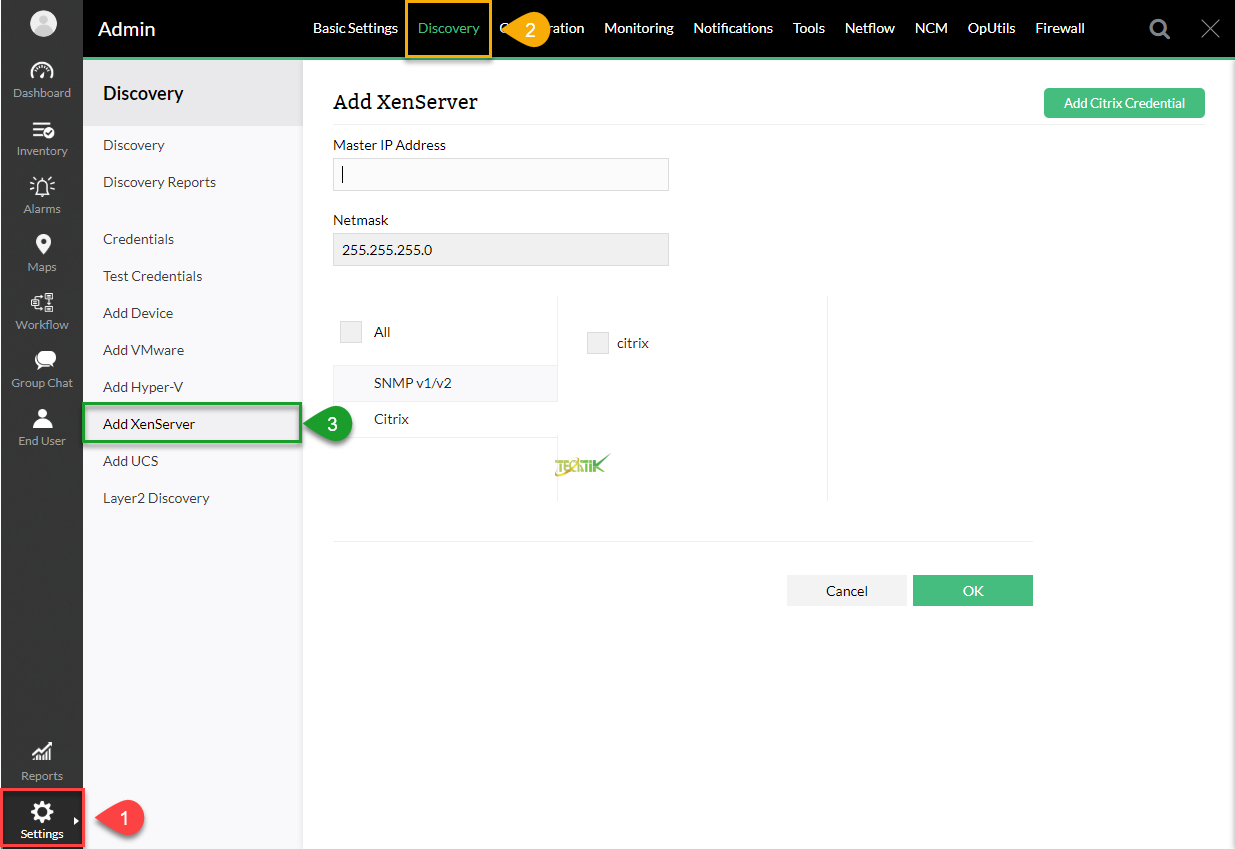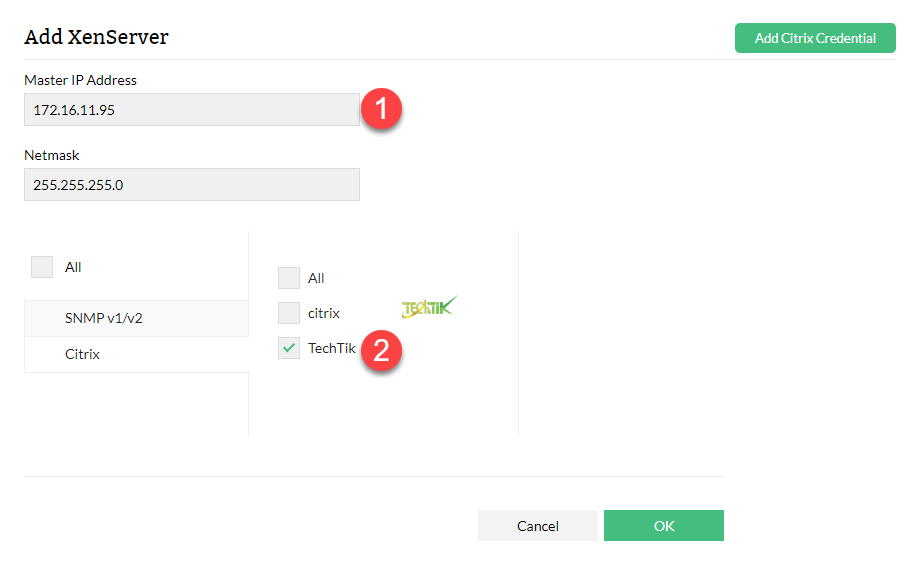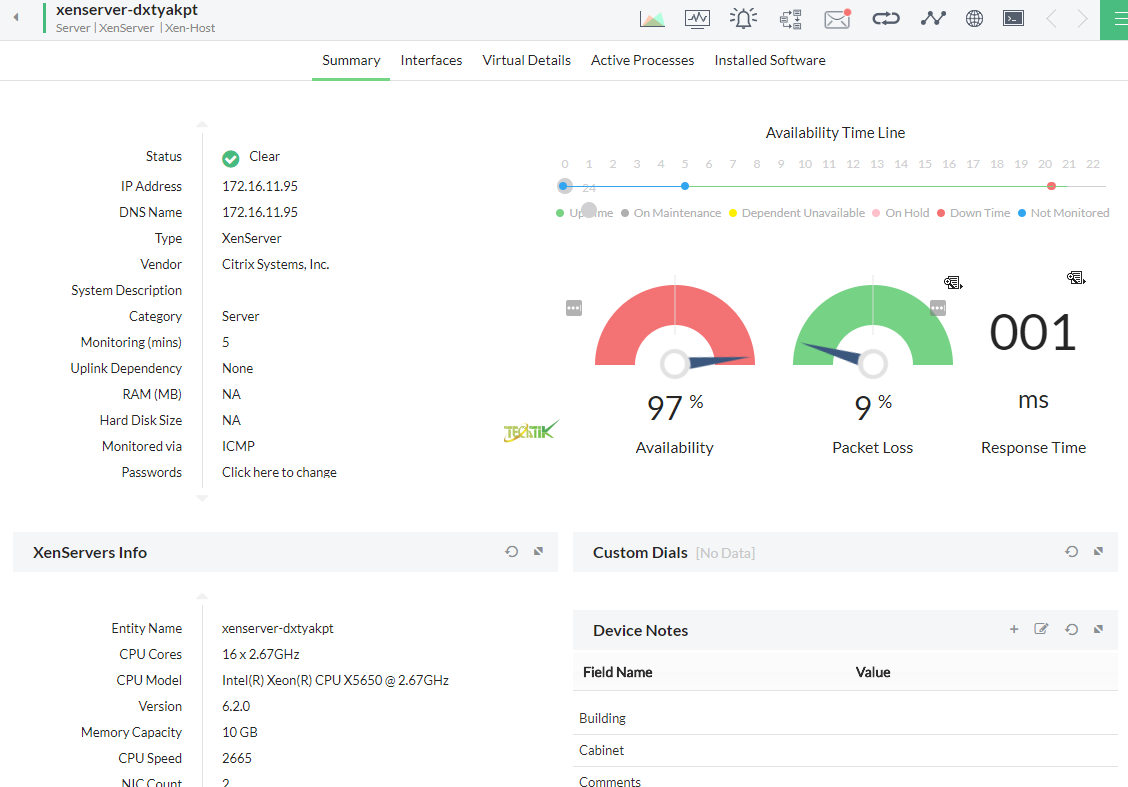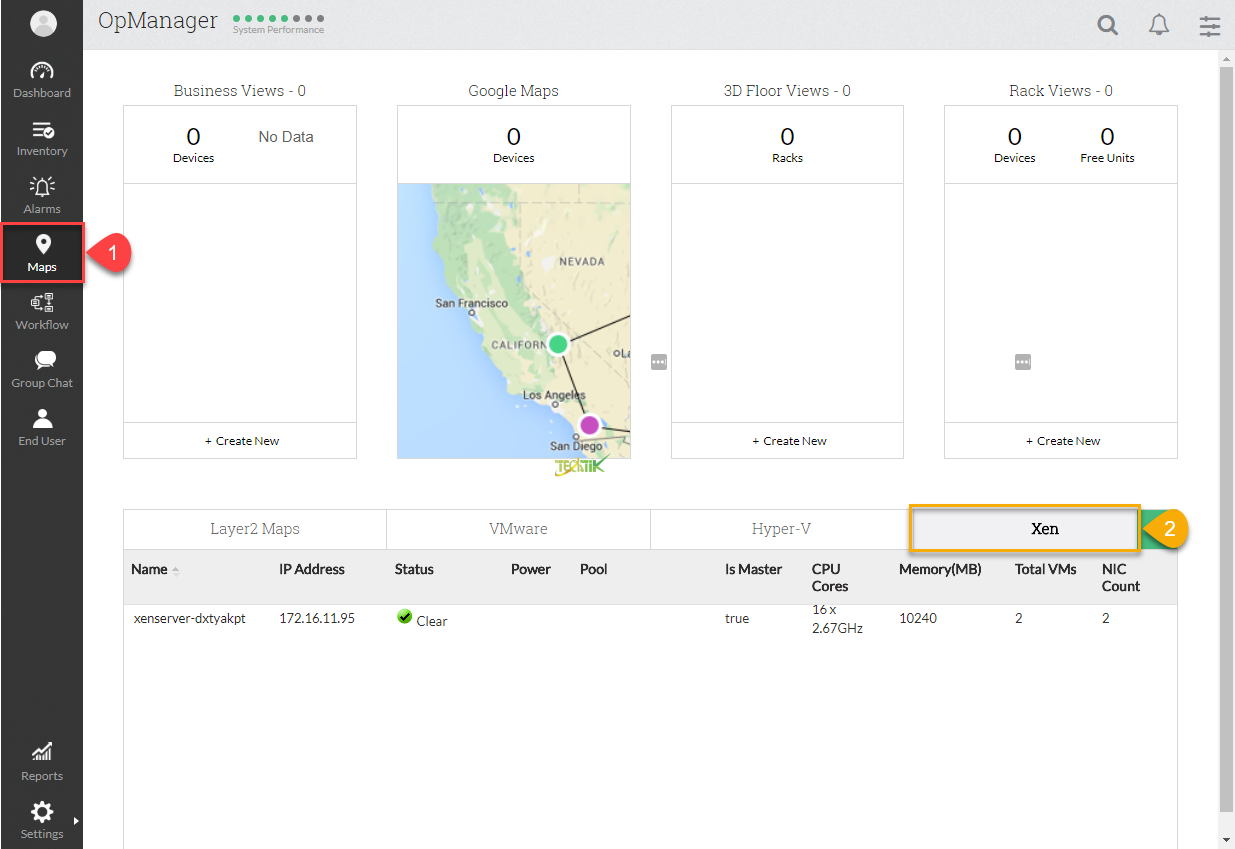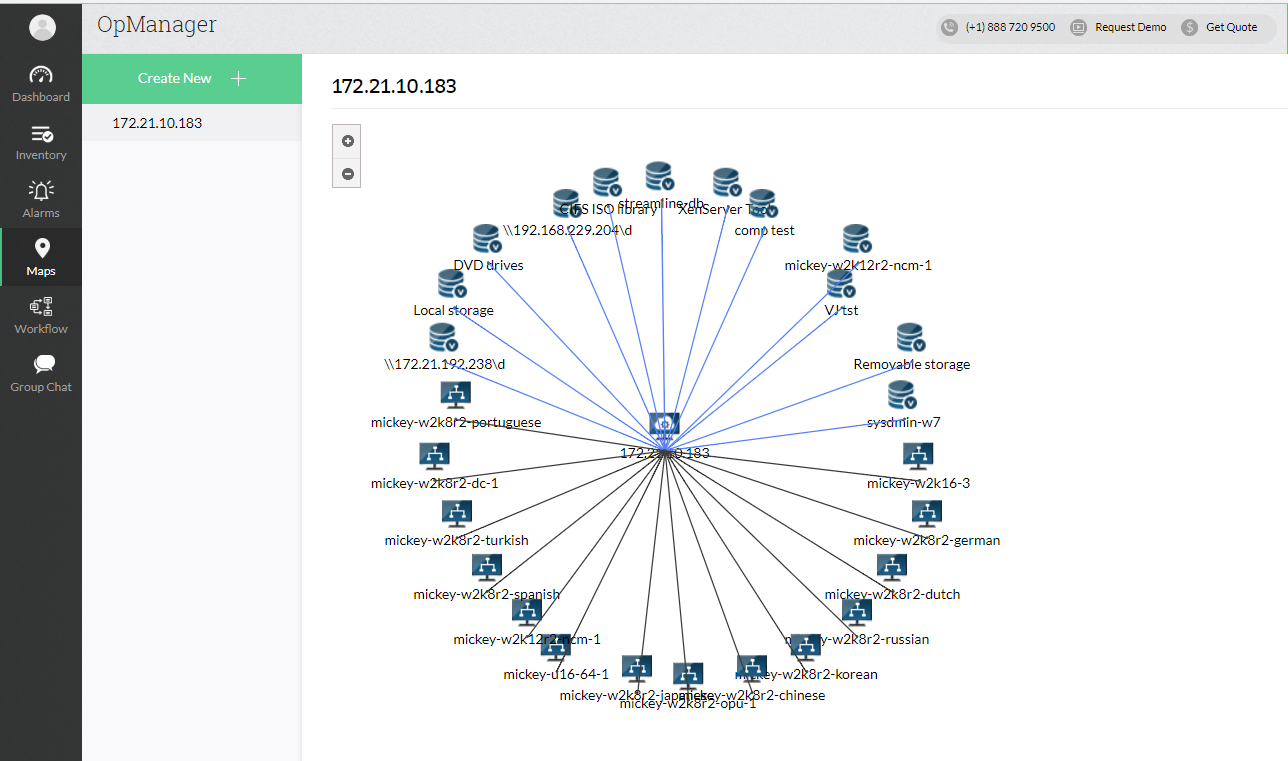در مقالات قبلی نحوه اضافه کردن ESXI و Hyper رو به نرم افزار مانیتورینگ OpManager آموزش دادیم و حالا در این مقاله می خواهیم به شما نحوه اضافه کردن سرور های XenServer را آموزش دهیم.
برای اضافه کردن XenServer به OpManager وارد مسیر زیر شوید.
اگر از قبل برای XenServer هیچ گونه Credential را تعریف نکرده اید می توانید با کلیک بر روی Add Credential کلیک کنید و در پنجره باز شده گزینه Citrix را انتخاب کنید.
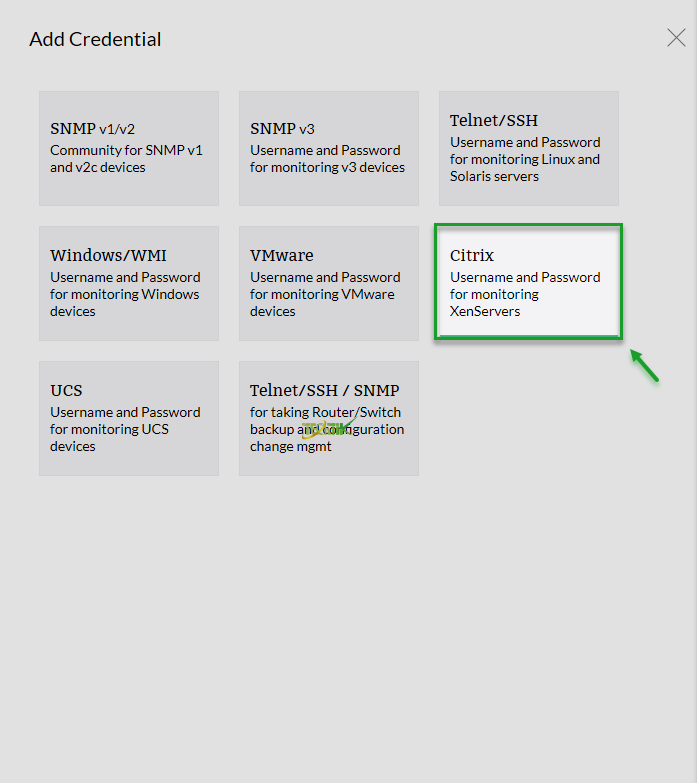 سپس در مرحله بعدی در کادر Name یک نام را وارد نمایید.
سپس در مرحله بعدی در کادر Name یک نام را وارد نمایید.
و در کادر User Name و Password نام کاربری و رمز عبور سرور را وارد نمایید.
و در آخر بر روی Save کلیک کنید.
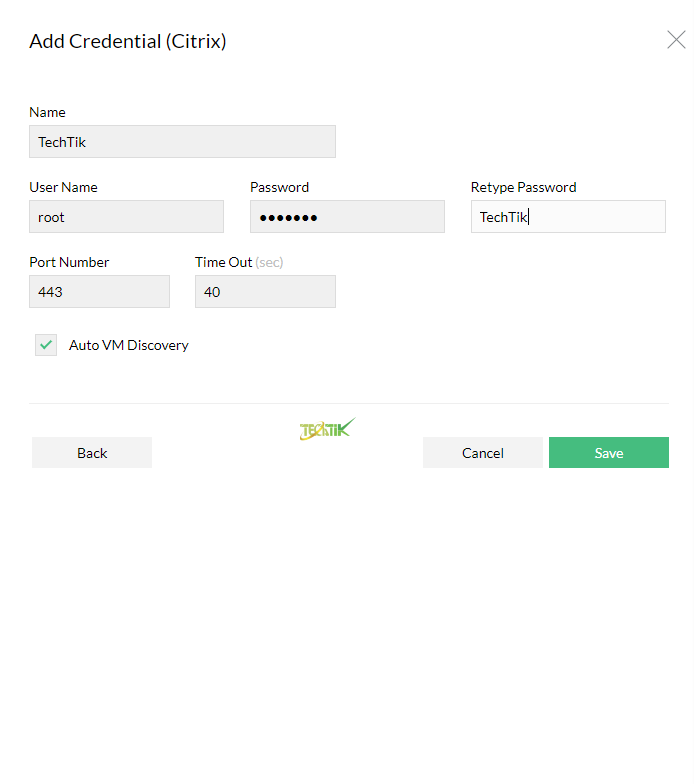 حالا Credential مربوط به سرور XenServer را وارد کردیم و حالا نوبت به اضافه کردن XenServer میباشد.
حالا Credential مربوط به سرور XenServer را وارد کردیم و حالا نوبت به اضافه کردن XenServer میباشد.
کافیست که آدرس IP سرور را در کادر Master IP Address وارد نمایید.
و سپس Credential که ایجاد کرده بودیم را انتخاب کنیم.
بر روی OK کلیک کنید و چند لحظه صبر کنید تا سرور اضافه شود.
برای مانیتورینگ سرور می توانید وارد قسمت Inventory شوید.
OpManager به شما این امکان را می دهد پس از اینکه XenServer را اضافه کردید بتوانید یک توپولوژی از سرورها داشته باشید.
برای این کار کافیست وارد قسمت Maps شوید، سربرگ Xen را انتخاب کنید، و سرور Xen مورد نظر خود را انتخاب کنید.
و مشاهده خواهید که یک نمای کلی از سرور را می توانید مشاهده کنید.
آموزش ویدیویی اضافه کردن XenServer به نرم افزار مانیتورینگ OpManager